Dev C++ là gì? Hướng dẫn tải và cài đặt trình biên dịch Dev C++ – TOTOLINK Việt Nam
Deprecated: trim(): Passing null to parameter #1 ($string) of type string is deprecated in /home/caocap/public_html/wp-content/plugins/fixed-toc/frontend/html/class-dom.php on line 98
C++ là một trong những ngôn ngữ lập trình được sử dụng nhiều nhất trên thế giới. C++ được sử dụng để thiết kế đồ họa, thiết kế game,… rất mạnh mẽ và hiệu quả. Để làm được điều đó, bạn cần đến một phần mềm hỗ trợ lập trình cho ngôn ngữ này: Dev C++. Hãy cùng chúng tôi tìm hiểu thêm về phần mềm này trong bài viết sau.
Dev C++ là gì?
Dev C++ là một môi trường phát triển tích hợp tự do (IDE), hỗ trợ việc lập trình bằng ngôn ngữ C hay C++. Dev C++ được phát triển bởi lập trình viên Colin Laplace và được viết bằng ngôn ngữ lập trình Delphi.
Dev C++ nằm trong bộ trình dịch mã nguồn mở MinGW và chỉ hỗ trợ trên hệ điều hành Microsoft Windows. Nhà sản xuất cũng đã cho ra đời một phiên bản chạy trên Linux tuy nhiên vẫn đang nằm trong giai đoạn thử nghiệm.
Một điểm đáng chú ý của phần mềm này chính là tích hợp DevPaks, bao gồm các gói mở rộng như thư viện, mẫu và nhiều tiện ích khác. Thông thường, DevPaks sở hữu thêm tiện ích GUI với các công cụ phổ biến như GTK+, FLTK và wxWidgets.
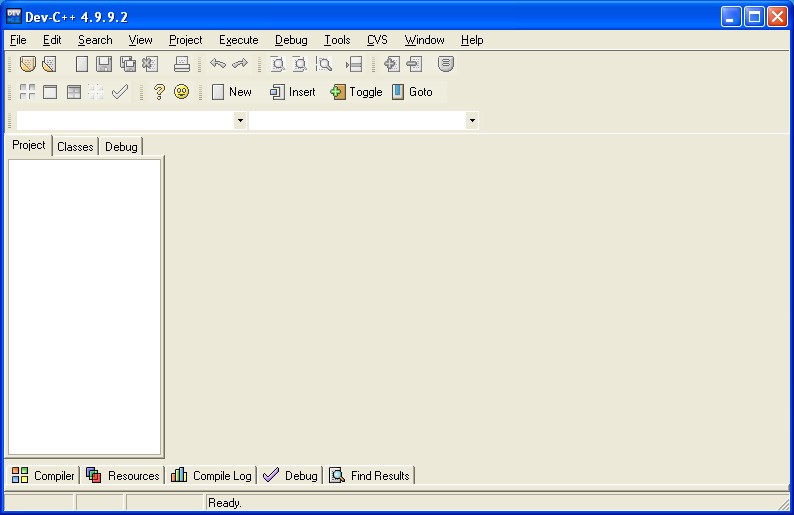
Từ năm 2005 đến nay, phần mềm này chưa được cập nhật lên phiên bản mới nhất. Tuy nhiên, phiên bản cũ cũng đã sở hữu đầy đủ tính năng để bạn có thể lập trình bằng ngôn ngữ C++.
Hướng dẫn tải và cài đặt Dev C++
Để tải phần mềm Dev C++ về máy, bạn cần thực hiện theo các bước sau:
- Bước 1: Truy cập vào đường link friend.com.vn/dev/friend.com.vn để tải phần mềm. Kéo trang xuống và tìm đến mục SourceForg, lựa chọn 1 trang để tải về. File tải về sẽ có dạng friend.com.vn.
- Bước 2: Sau khi hoàn thành quá trình tải phần mềm, hãy mở phần mềm và bắt đầu cài đặt. Lúc này, một số ô cửa sổ sẽ hiển thị yêu cầu bạn chọn ngôn ngữ, đồng ý với các điều khoản sử dụng.
- Bước 3: Phần mềm sẽ yêu cầu bạn lựa chọn vị trí để cài đặt. Thông thường, vị trí mặc định sẽ là ổ C. Sau đó, quá trình cài đặt sẽ được bắt đầu.
- Bước 4: Khi màn hình xuất hiện câu hỏi bạn có muốn cài đặt Dev C++ cho tất cả người dùng không, hãy chọn Yes. Nếu sau đó quá trình cài đặt không thành công, bạn có thể quay lại và chọn No ở bước này.
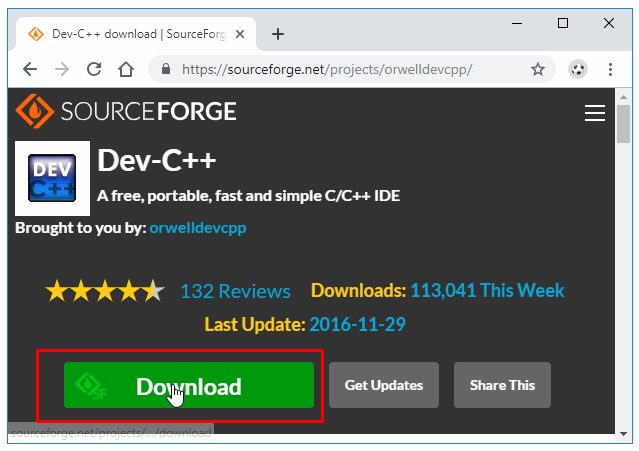
- Bước 5: Nếu quá trình cài đặt đã được hoàn tất, 1 màn hình thông báo sẽ được hiện lên. Lúc này, chọn Finish -> English -> Newlook -> Yes -> Nhấp OK để hoàn thành quá trình cài đặt.
Học lập trình cơ bản cùng Dev C++
Nhìn chung, Dev C++ có giao diện sử dụng khá dễ dàng. Bạn sẽ không phải mất quá nhiều thời gian để làm quen với phần mềm này. Dưới đây là những thao tác cơ bản bạn cần lưu ý.
Tạo mới 1 project
Để tạo mới 1 project, bạn thực hiện theo trình tự các bước sau:
- Bước 1: Khởi động chương trình
- Bước 2: Tại vị trí trên cùng bên tay trái màn hình, chọn File -> New -> New Project. 1 cửa sổ mới được hiện ra yêu cầu bạn nhập tên Project, tích chọn mục C Project và cuối cùng nhấn OK để hoàn thành.
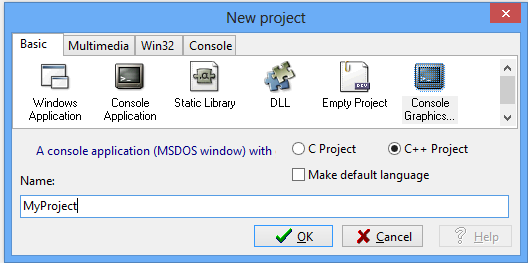
- Bước 3: Trong mục Create New Project -> Save
- Bước 4: Tiếp tục vào File -> New -> Source File -> Add source file to current project -> Yes để hiển thị màn hình chỉnh sửa file nguồn.
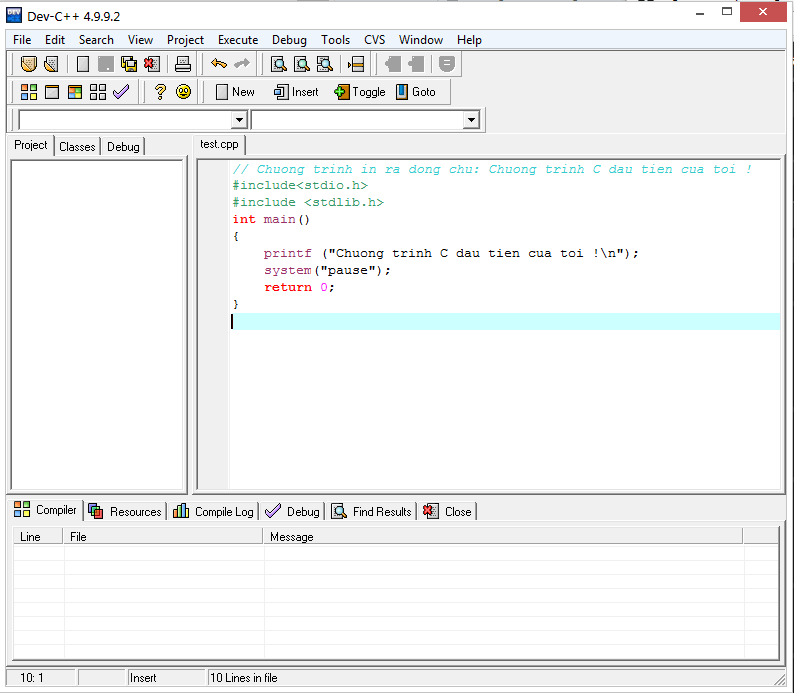
- Bước 5: Thử nhập và chạy một chương trình đơn giản. Sau đó vào File -> Save As. Lưu ý phần mở rộng của file nên đặt là “.c”. Các phần mở rộng khác có thể gặp sự cố khi biên dịch.
Thêm các tệp nguồn
Bạn có thể chuyển đến menu -> chọn tệp -> chọn tệp mới, hoặc sử dụng phím tắt Ctrl + N. Sau đó vào lại menu -> Project -> Chọn 1 tệp mới.
Lưu ý: Dev C++ sẽ không yêu cầu bạn thêm bất kỳ tệp nguồn nào cho đến khi bạn thực hiện các thao tác biên dịch, lưu project, thoát Dev hay lưu tệp nguồn.
Biên dịch
Để thực hiện biên dịch, bạn chỉ cần nhấn thực hiện hoặc Ctrl + F9. Nếu có liên kết lỗi, linker tab sẽ nhấp nháy ở vị trí có lỗi. Thông thường, các lỗi liên kết đều là lỗi cú pháp không cho phép một trong các tệp được biên dịch.
Thực hiện
Bạn nhấp vào Execute -> Compile and Run để chạy thử chương trình.
Chỉnh sửa
Lập trình với những câu lệnh phức tạp thì khó có thể tránh được các lỗi. Nếu như khi chạy thử chương trình mà kết quả không như ý muốn của mình, trình gỡ lỗi sẽ là “cứu cánh” của bạn vào thời điểm này đấy.
Tab gỡ lỗi trên màn hình sẽ giúp bạn xác định được vị trí bạn cần chỉnh sửa câu lệnh.
Trên đây là những thông tin cơ bản về phần mềm Dev C++ cùng cách tải, cài đặt và sử dụng phần mềm này. Hy vọng bài viết đã giúp bạn hiểu rõ hơn về phần mềm lập trình này nhé. Nếu có thêm thắc mắc, hãy để lại câu hỏi dưới mục bình luận để được giải đáp nhé!
- Share CrocoBlock key trọn đời Download Crocoblock Free
- Cung cấp tài khoản nghe nhạc đỉnh cao Tidal Hifi – chất lượng âm thanh Master cho anh em mê nhạc.
- Cách sửa lỗi file csv bị lỗi font và không chia cột khi tải ở Ahrefs
- 2 Cách chụp màn hình iPhone 6 cực dễ
- Cách chia đôi màn hình điện thoại Samsung & các thiết bị Android
- Dịch vụ vận chuyển gửi xe máy đi vào Sài Gòn – TPHCM uy tín giá rẻ | Proship.vn
- – Download The Sim 3 Full Crack Fshare
Bài viết cùng chủ đề:
-
Acer Iconia B1-723 – Chính hãng | Thegioididong.com
-
Cách khắc phục lỗi Voz không vào được bạn không nên bỏ qua
-
Tắt mở màn hình iPhone cực nhanh, không cần phím cứng – Fptshop.com.vn
-
[SỰ THẬT] Review bột cần tây mật ong Motree có tốt không?
-
Chèn nhạc trong Proshow Producer, thêm nhạc vào video
-
Cách rút gọn link Youtube
-
Cách chuyển font chữ Vni-Times sang Times New Roman
-
Hack Stick War Legacy Full Vàng Kim Cương Tiền ❤️ 2021
-
Du lịch Thái Lan nên đi tour hay đi tự túc? – BestPrice
-
Cách reset Wifi FPT, đặt lại modem wifi mạng FPT
-
9 cách tra số điện thoại của người khác nhanh chóng, đơn giản – Thegioididong.com
-
Top 4 smartphone chạy chip Snapdragon 820 giá rẻ đáng mua – Tin công nghệ mới nhất – Đánh giá – Tư vấn thiết bị di động
-
Top 30 bộ phim Hàn có rating cao nhất mọi thời đại – Chọn Thương Hiệu
-
Top 9 game về chiến tranh Việt Nam bạn nên trải nghiệm ngay
-
EXP là gì? Ý nghĩa EXP trong game và các lĩnh vực khác
-
phần mềm encode sub – Chia sẻ thủ thuật phần mềm, máy tính, game mới nhất